U盘启动盘制作工具怎么用之U大侠U盘启动盘制作工具使用方法
作者:qqtn沙影 人气:0如何使用大侠U盘启动制作工具?首先需下载U大侠U盘启动盘制作工具,在使用的过程中应该注意哪些?接下来小编为大家分享一篇U大侠U盘启动盘制方法。

- 应用名称:U大侠U盘启动制作工具v3.1.8.110 官方版 下载地址:http://www.qqtn.com/down/51217.html
一、在运行程序前尽量关闭杀毒软件和安全类软件
(本软件涉及对可移动磁盘的读写操作,部分杀毒软件的误报会影响程序出错!)
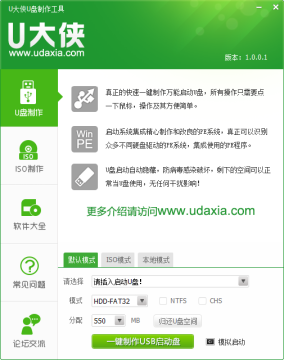
U大侠U盘启动盘制作工具
二、“U大侠U盘启动盘制作工具”详细教程;
1、下载运行U大侠。
2、点击安装,开始U大侠U盘制作启动工具1.0安装。
3、安装完成后,弹出U大侠U盘制作界面,插入你的U盘,点击一键制作。
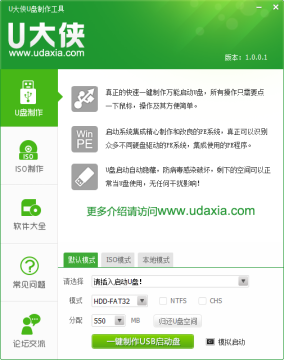
U大侠主界面
(注意:如果在选择U盘框中找不到你的U盘,可能你的U盘有故障,或者你的USB接口接触不好。U盘模式一般选择为USB-HDD,文件系统选NTFS,如果制作失败,文件系统可以选择为FAT32)
4、点击确定,开始制作。
注:制作时将会清除U盘上所有的数据,U盘有重要数据的在制作之前把数据先移至硬盘D盘,制作好之后再移进U盘。
5、制作过程中,首先会格式化U盘。
注:如果出现U盘写保护,不能格式化,请先检查你的U盘是不是有开启写保护开关,可以关闭写保护功能。
6、然后写入U盘启动程序到U盘里面。
注:在写入U盘程序的时候,如果出现制作失败,可能是你的杀毒软件,或者U盘保镖等软件未关闭,制作前请先退出杀毒、U盘保镖等软件。
7、制作完成后,会弹出“U大侠u盘启动制作完成”的提示。
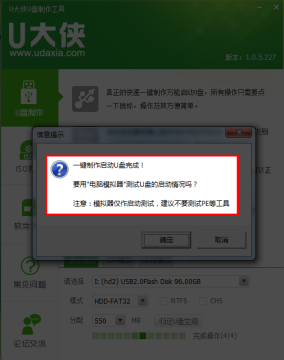
U大侠安装完成界面
三、插入U盘之后点击“一键制作USB启动盘”按钮,程序会提示是否继续,确认所选U盘无重要数据后开始制作:
【在制作的过程中请不要进行其他操作,避免U盘启动盘制作失败,制作过程中请耐心等待,当提示制作完成时即完成启动U盘的制作。】
加载全部内容